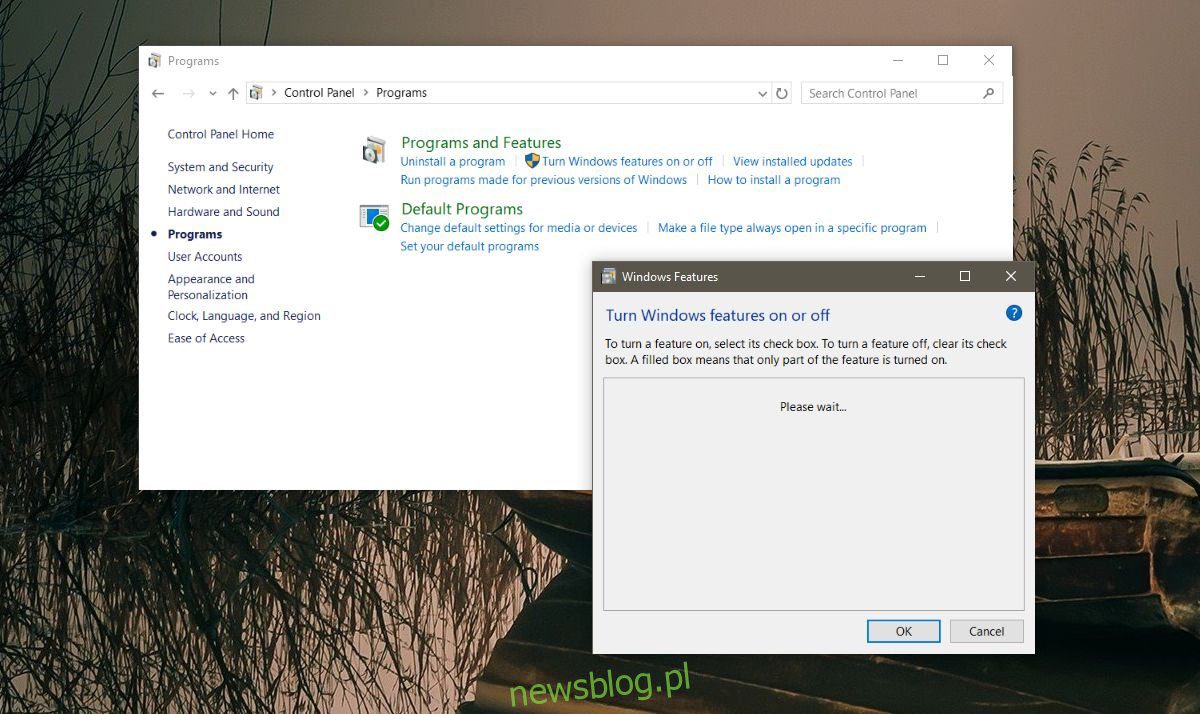
Windows 10, giống như các phiên bản trước, có một số tính năng tùy chọn. Theo mặc định, những hợp đồng tương lai này không được kích hoạt trong hệ thống. Ví dụ, nếu người dùng muốn sử dụng Hyper V hoặc Windows Hệ thống con cho Linux, họ sẽ cần kích hoạt nó. Để bật các tính năng, hãy mở ứng dụng Bảng điều khiển và đi tới Chương trình > Bật hoặc tắt các tính năng của hệ thống Windows. Một cửa sổ mới sẽ mở ra với danh sách các tính năng mà bạn có thể bật hoặc tắt. Thật không may, đôi khi danh sách này không tải. Bạn sẽ chỉ nhận được một danh sách Kích hoạt hoặc vô hiệu hóa tính năng hệ thống trống rỗng Windows. Nếu nó không đầy trong vòng năm phút, bạn có thể gặp vấn đề với tay của mình. Nếu hệ thống của bạn cực kỳ chậm, bạn có thể đợi mười lăm phút để tải danh sách. Nếu bạn vẫn nhận được một danh sách trống các tính năng bật hoặc tắt hệ thống Windowshãy thử các giải pháp này.
Xác minh rằng Trình cài đặt mô-đun hệ thống đang chạy Windows
Mở hộp thoại chạy bằng phím tắt Win + R. Nhập services.msc vào hộp chạy và nhấn Enter. Cửa sổ Dịch vụ sẽ mở ra. Tìm dịch vụ Trình cài đặt mô-đun hệ thống Windows. Nó sẽ được chạy và đặt thành tự động. Nếu không, nhấp chuột phải vào dịch vụ và khởi động nó.
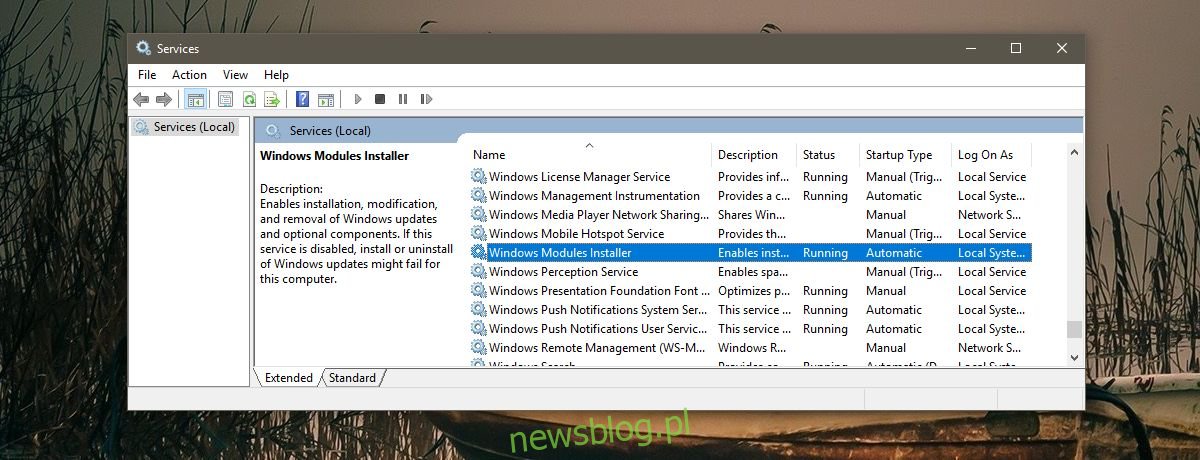
Chạy quét SFC
Nó khá đơn giản; lệnh sfc /scan tìm kiếm các tệp bị hỏng hoặc bị thiếu trên hệ thống Windows và sửa chữa chúng. Mở một dấu nhắc lệnh với quyền quản trị viên và gõ lệnh sau. Đợi quá trình quét hoàn tất và xem danh sách các tính năng có xuất hiện hay không.
sfc/scan
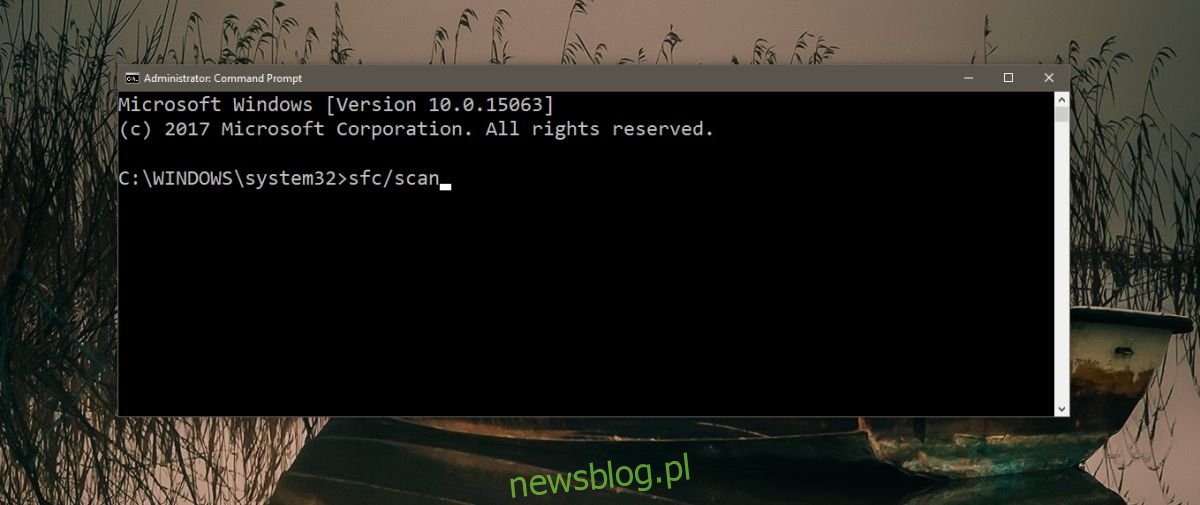
Chạy công cụ cập nhật hệ thống
Một trong những lý do tại sao bạn có thể thấy danh sách tính năng hệ thống Bật hoặc tắt trống Windowscó một vấn đề với các bản cập nhật. Đặc biệt, một cái gì đó trong công cụ cập nhật bị hỏng. Để giải quyết sự cố, hãy mở Dấu nhắc Lệnh với quyền quản trị viên và chạy lệnh sau. Nó nên lấy nó 3 phút. Trong trường hợp không có gì, hãy để nó chạy trong vài phút rồi khởi động lại hệ thống.
DISM.exe /Online /Cleanup-image /Restorehealth
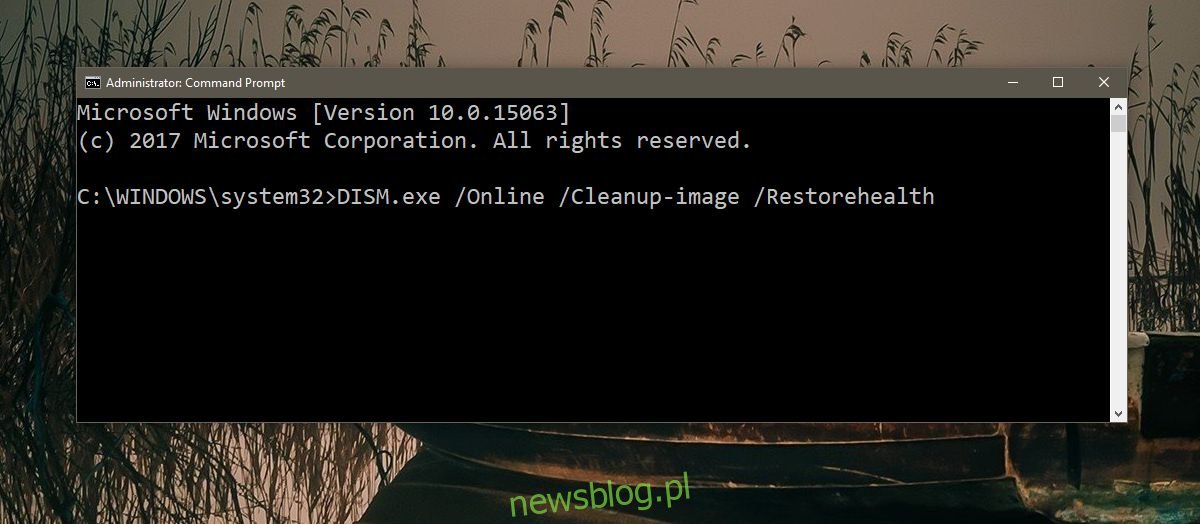
Chạy sửa chữa khởi động
Mở menu Bắt đầu và nhấp vào nút nguồn. Giữ phím Shift và chọn Khởi động lại từ các tùy chọn nguồn. Windows 10 sẽ khởi chạy và hiển thị màn hình Khắc phục sự cố. Vào Troubleshoot > Advanced Options > Startup Repair và chạy công cụ. Sửa chữa khởi động sẽ không xóa các tệp và ứng dụng.
Điều này sẽ giải quyết vấn đề danh sách tính năng hệ thống trống Windows. Nếu không, bạn có thể cần phải thiết lập lại máy tính của mình. Điều này rõ ràng là hơi cực đoan, vì vậy trước khi bạn đi theo con đường này, hãy thử tạo một tài khoản quản trị viên hệ thống mới Windowsđể kiểm tra danh sách các tính năng hệ thống Windows có đầy đủ hay không.
